PC로 게임을 할 때는 키보드나 마우스보다 게임패드를 사용하는게 더 재미있다.
하지만 기존에 게임패드를 갖고 있어서 매번 사용하는 사람이라면 모를까 갑자기 또는 짧은 시간동안 조이스틱-게임패드를 사용해야 하는 경우에는 스마트폰의 앱을 이용하여 스마트폰을 가상의 조이스틱-게임패드로 만들어 사용해봐도 무척 재미있다.
<<갤럭시 아이폰 스마트폰을 조이스틱 게임패드로 만드는 방법>>
1. 갤럭시나 아이폰 등의 스마트폰을 가상 조이스틱-게임패드로 만드는 앱 중에서 pc remote라는 앱을 소개하고자 하는데 보통 이런류의 앱은 대부분 스마트폰과 컴퓨터 양쪽 모두 앱 설치가 필요하다.
<스마트폰>
갤럭시 등의 안드로이드폰의 경우 구글 플레이스토어에 pc remote를 검색하여 앱을 설치하고 실행한다.
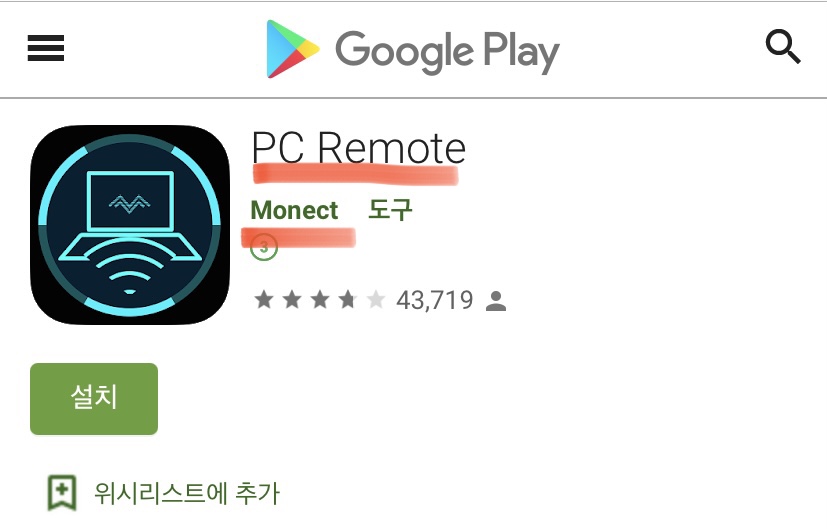
아이폰 아이패드 등의 ios의 경우에도 아래와 같이 앱스토어에서 pc remote로 검색하여 앱을 설치하고 실행한다.
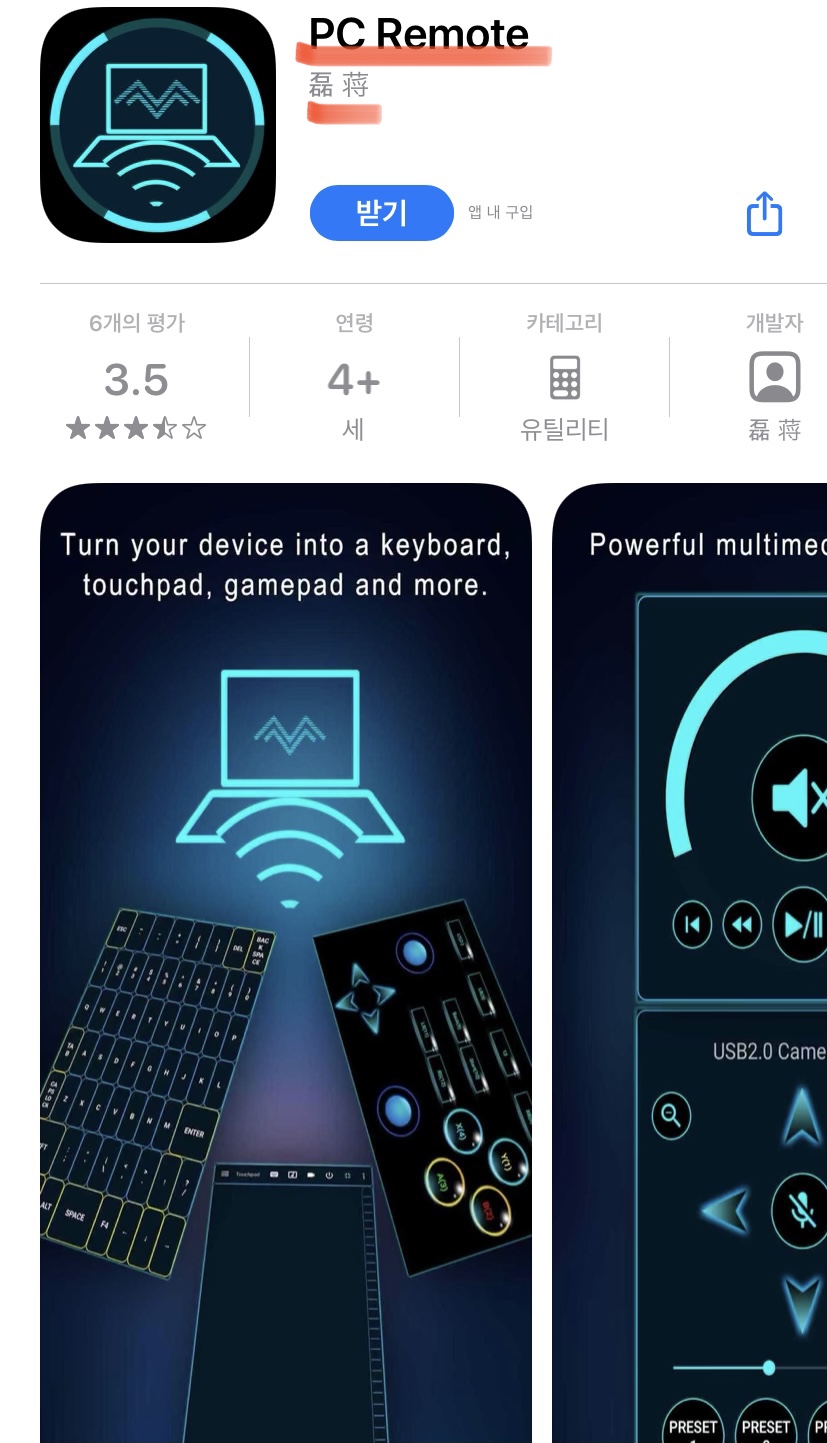
<컴퓨터>
아래의 링크로 이동하여 프로그램을 다운로드하고 설치한다.
https://www.monect.com
Monect - Control Your PC From smart device or web browser
It is not just the layout, the app makes full use of the on board sensors to provide the user the ultimate experience when playing (accelerometer, G-sensor, gyro, etc). For instance, FPS mode enables the gyroscope sensor, allowing you to aim at your target
www.monect.com
설치를 위한 다운로드 링크는 아래 버튼을 누르면 된다.

파일을 다운로드한 후 압축을 풀고 설치 파일을 실행하여 설치를 하면 된다. 설치를 완료하고 앱을 실행한다.
2. 스마트폰과 컴퓨터 양쪽 모두 설치를 완료하면 아래와 같이 서로 연결해준다.
우선 스마트폰에서 앱을 실행하면 하단에 connect가 보이는데 아래와 같이 버튼을 선택하면 연결 화면이 나타난다.
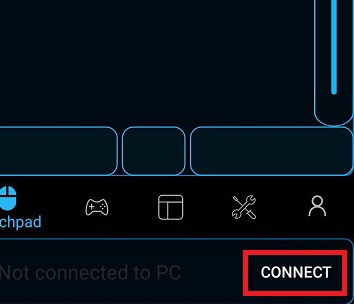
아래와 같이 컴퓨터와 스마트폰을 연결할 방식을 선택 가능한데 아래와 같이
왼쪽은 wifi, 아래는 usb핫스팟, 오른쪽은 블루투스 연결이 가능하려 연결하기 편한 방법을 선택하여 연결 할 수 있다.
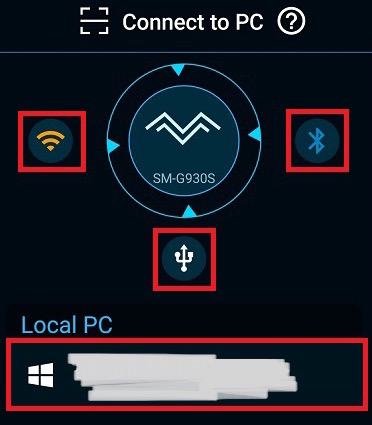
# 연결이 되면 컴퓨터에 실행중인 앱에도 연결되었다는 표시가 뜬다.
3. 연결이 완료된 후 사용할 가상 게임패드를 선택이 가능하다. 직접 패드의 위치 또는 설정도 가능하나 하단의 메뉴에서 레이아웃으로 이동하면 아래와 같이 x기본 레이아웃이 있기 때문에 이를 이용하는 것을 추천한다.
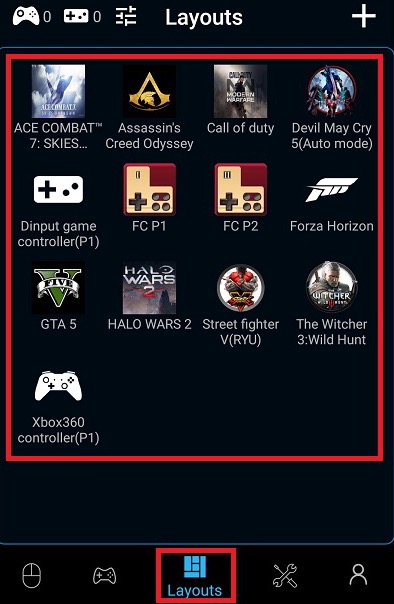
게임 패드를 선택하면 pc 컴퓨터에서 자동으로 디바이스를 설치하고 설치가 완료되면 스마트폰 게임패드 사용이 가능해진다.
# 참고로 스마트폰을 이용해서 게임패드로 사용하는 것은 아무래도 조작이 쉽지 않아 익숙해지는데 시간이 걸린다.
# pc remote 앱은 조이스틱-게임패드 외에도 컴퓨터의 볼륨 조절, 마우스 선택 등 remote라는 지원하는 기능이 많다.
'안드로이드 팁&노하우' 카테고리의 다른 글
| 안드로이드 갤럭시 화면 PC로 보는 방법 - 윈도우10 스마트폰 미러링 연결 (0) | 2021.01.19 |
|---|---|
| 갤럭시 가족카드 부모님 타인명의 삼성페이 등록 사용 방법 : 페이코 활용 (0) | 2021.01.17 |
| 휴대폰 내 폰번호 전화번호 확인 방법 - 안드로이드 갤럭시 아이폰 (0) | 2021.01.12 |
| 갤럭시 nfc 사용법 설정법 태그 오류 해결 방법 - "지원되지 않는 NFC 태그입니다" (0) | 2021.01.04 |
| 안드로이드폰 갤럭시 충전효율 배터리수명 배터리 확인 - accubattery (0) | 2020.12.29 |